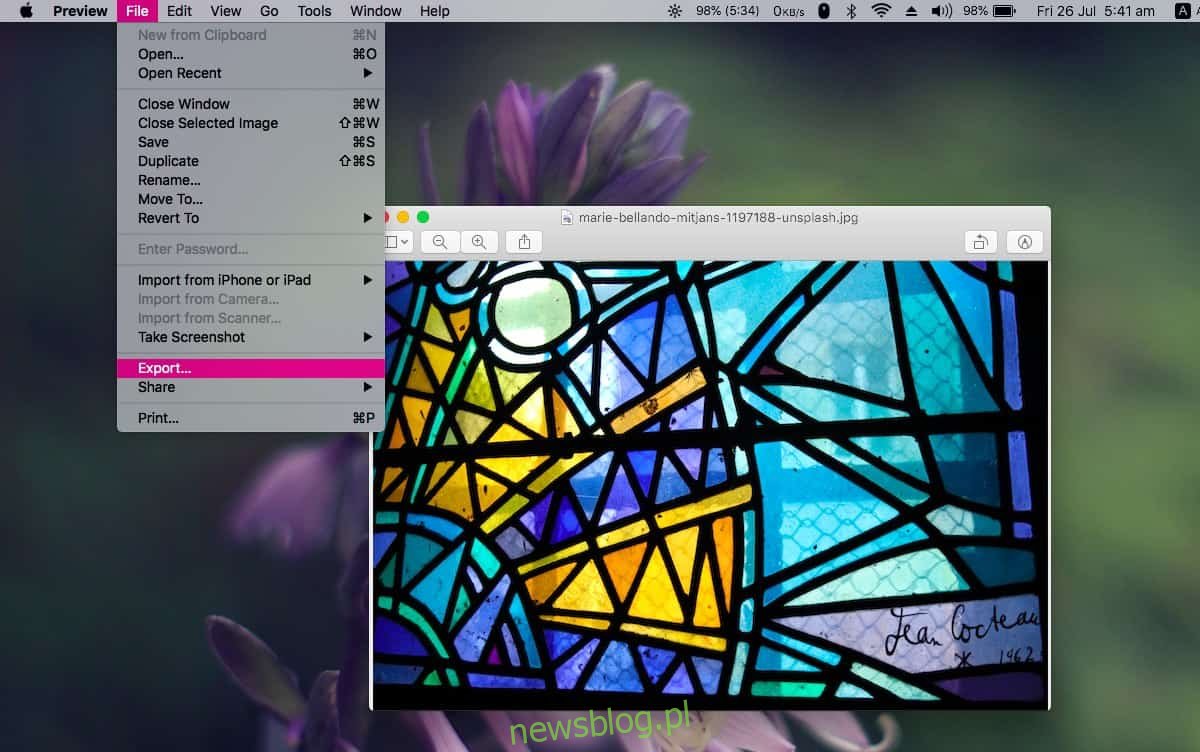Nie ma aplikacji stockowych, które konkurowałyby z Preview na macOS. Windows 10 nie jest dostarczany z niczym zdalnie tak potężnym po wyjęciu z pudełka. Nie tylko może wyświetlać podgląd w wielu formatach plików, ale także oferuje funkcje adnotacji i może konwertować pliki z jednego formatu na drugi. Jest oczywiste, że jeśli ta aplikacja może otwierać pliki w różnych formatach, powinna być w stanie eksportować do więcej niż tylko garstki, którą obsługuje.
Domyślnie formaty eksportu w podglądzie to HEIC, JPEG, JPEG 2000, OpenEXR, PDF, PNG i TIFF. Aplikacja obsługuje więcej formatów, ale nie są one powszechnie używane. Oto, jak możesz ujawnić ukryte formaty eksportu w podglądzie.
Ukryte formaty eksportu
Otwórz plik w podglądzie. Wprowadź zmiany, które chcesz wprowadzić. Gdy będziesz gotowy do wyeksportowania pliku, przejdź do paska menu i wybierz Plik> Eksportuj.
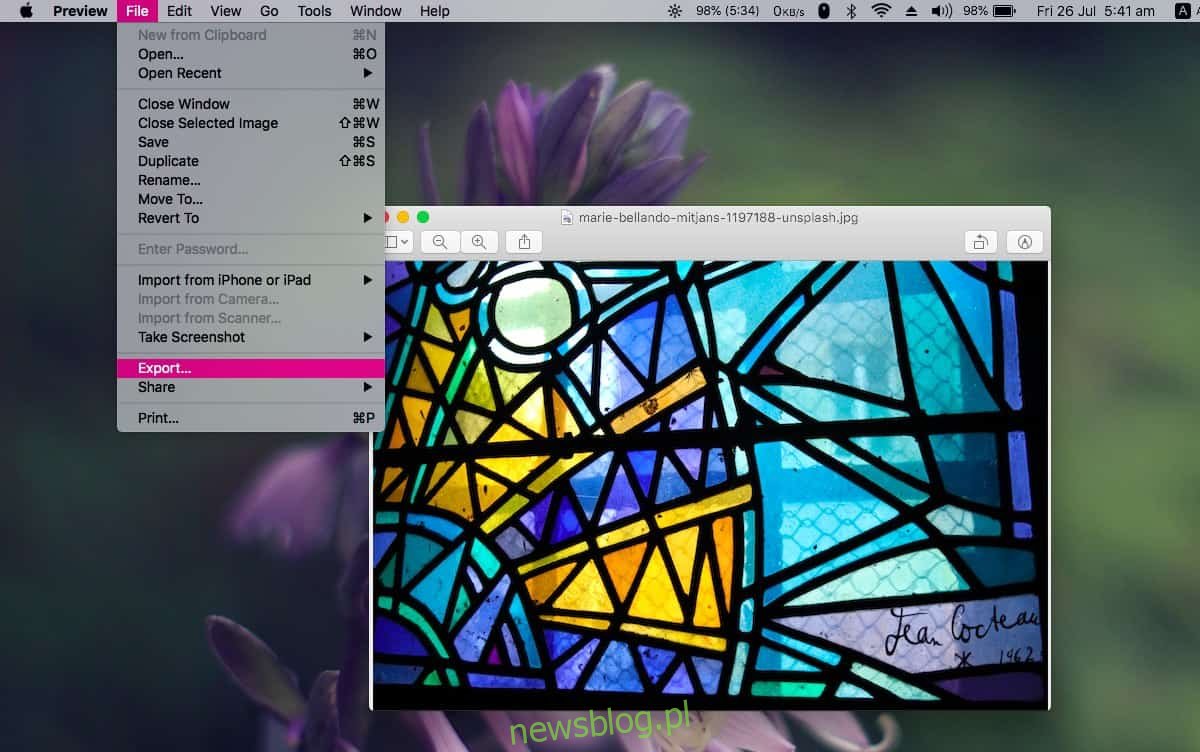
Gdy otworzy się okno Eksportuj jako, przytrzymaj klawisz Option na klawiaturze, a następnie kliknij listę rozwijaną Format. Po otwarciu zobaczysz dodatkowe formaty, takie jak ICNS, KTX, a nawet Photoshop.
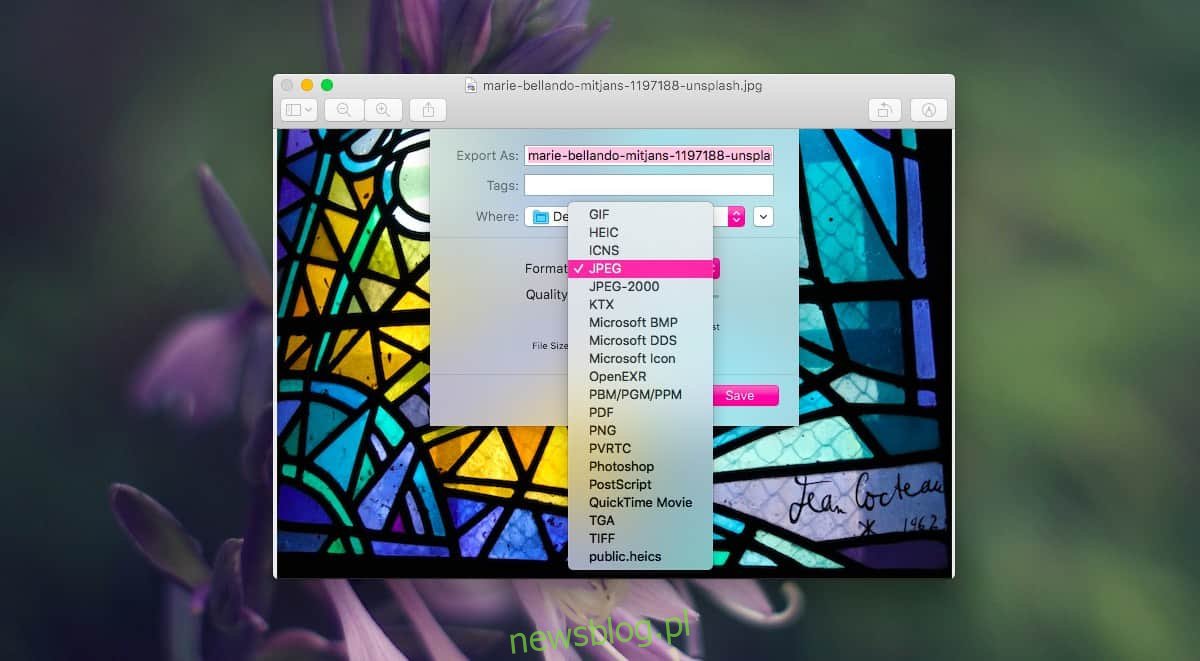
Wybierz format, do którego chcesz wyeksportować plik, i dostosuj inne ustawienia, jeśli są dostępne. Możliwe, że zobaczysz więcej lub mniej formatów, jeśli otworzyłeś inny plik, ale istnieje prawdopodobieństwo, że tak się nie stanie. Wypróbowaliśmy to z obrazem i wymieniono format PostScript. Z pewnością nie jest to format obrazu, co oznacza, że lista prawdopodobnie nie zmieni się w zależności od typu otwartego pliku.
Jeśli używasz komputera Mac od dłuższego czasu, być może już wiesz o tych formatach. Kiedyś były wymienione dość wyraźnie, wiele lat temu, jednak Apple zaktualizował aplikację Preview, a mniejsza lista, którą teraz otrzymujesz, jest domyślna. Wielu użytkownikom, co zrozumiałe, nie podoba się to, ale ułatwia to dostęp do powszechnie używanych formatów.
Podgląd jest nadal świetną aplikacją, jeśli porównasz ją z jej odpowiednikami w innych systemach operacyjnych, ale jest miejsce na ulepszenia, których Apple może nigdy nie wprowadzić. W tej notatce zawsze dobrze jest pomyśleć o klawiszu Option, gdy nie możesz znaleźć ustawienia, które wcześniej tam było. Zdziwiłbyś się, gdybyś się dowiedział, że ten klucz może ujawnić dodatkowe opcje w większości miejsc w systemie macOS. Jeśli jednak chcesz na stałe wyświetlać wszystkie te formaty, nie masz szczęścia.